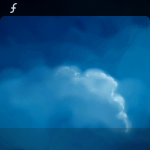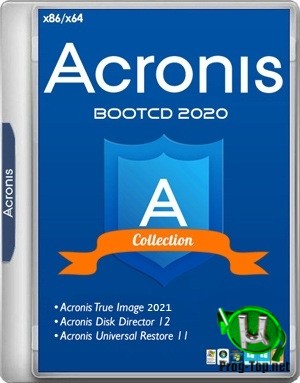- Acronis True Image и Linux
- Загрузочные образы — Acronis Bootable ISO Images 2020 by andwarez 08.10.2020
- Загрузочные образы — Acronis Bootable ISO Images 2020 by andwarez 08.10.2020
- База знаний FirstDedic
- Где найти данные для доступа в личный кабинет Acronis
- Как скачать установщик агента Acronis
- Как установить агент Acronis на сервере
Acronis True Image и Linux
День добрый, имею ssd plextor px-128m3 с ним идет диск Acronis True Image Home OEM 2010 сборка 12095 на ssd была моя любимая openSUSE 13.1. Диск был разбит на три раздела /, /home (ext3) и swap я загрузился с компакт диска акрониса и снял образ с ssd включая все разделы. Акронис ругнулся, что разделы содержат ошибки, но образ сделал. Когда понадобилось восстановить копию, акронис её восстанавливает, но после перезагрузки система не загружается, пишет типа не обнаружена операционная система. Помогите восстановить, пожалуйста.
Загрузись с LiveCD, посмотри есть ли разделы на диске. Попробуй смонтировать корень и установи загрузчик (grub).
Загрузился с ЛивСД разделы все на месте. Если не трудно распишите пожалуйста дальнейшую последовательность действий подробно, я пока новичек в GNU/Linux и дальше гуя никогда не лазил.
в следующий раз бекапь стандартными средствами.
Знал бы конечно так и сделал бы, просто не думал, что с акронисам будут проблемы. Присматриваюсь к Clonezilla и FSArchiver. Но сейчас нужно восстановить систему.
ругнулся, что разделы содержат ошибки
Ошибки были или нет?
Честно говоря не знаю. После этого сообщения акронис начал создавать образ.
Acronis для повреждённых fs рекомендует делать посекторную копию. У тебя такой образ?
Да я бы рад но не умею. Чего делал: Загрузился с диска юбунты fdisk -l (раздел с системой sda6) mount /dev/sda6 /mnt grub-install —root-directory=/mnt /dev/sda update-grub —output=/mnt/boot/grub/grub.cfg
после перезагрузки только приглашение grub>
Загрузился в rescue mode с диска openSUSE fdisk -l (раздел с системой sda6) mkdir /mnt/dev mkdir /mnt/proc mkdir /mnt/sys mount /dev/sda6 /mnt mount —bind /dev /mnt/dev mount —bind /proc /mnt/proc mount —bind /sys /mnt/sys chroot /mnt yast2 bootloader (тут толком не смог разобраться)
Сейчас приглашение груб пытался ввести команду root (hd0,5) пишет что не знает команду root
Что дальше делать не знаю.
Попробуй сделать так же chroot, но не yast2 bootloader , а
Сделай еще fsck -f /dev/sda* . Вместо * подставь пути к разделам. Эта команда попытается починить сломанную файловую систему.
Спасибо, Black_Roland, за помощь. Восстановил я систему, но можно сказать виндузятным способом: загрузился с установочного диска — установка — там выбрал не устанавливать, а обновлять — в конце установщик попытался сконфигурировать загрузчик — ругнулся и предложил настроить вручную. После перезагрузки система загрузилась.
Источник
Загрузочные образы — Acronis Bootable ISO Images 2020 by andwarez 08.10.2020
Загрузочные образы — Acronis Bootable ISO Images 2020 by andwarez 08.10.2020
Acronis BootCD/DVD 2020 – загрузочные образы на базе Linux, содержащие пакет последних версий русскоязычных программ, предназначенных для резервного копирования, умеющий создавать точные образы жесткого диска и его отдельных областей. В числе функций диска — восстановления системы, управление разделами: создание, перемещение, слияние, деление, форматирование и т.д. Загрузочный носитель — это физический носитель (CD, DVD, USB или другие носители, которые поддерживаются BIOS машины в качестве загрузочных устройств), с которого выполняется загрузка на любой PC-совместимой машине и который позволяет запустить загрузочный агент без операционной системы.
Системные требования:
• Windows XP SP3 / Vista / 7 / 8 / 8.1 / 10 (x86/x64)
Торрент Загрузочные образы — Acronis Bootable ISO Images 2020 by andwarez 08.10.2020 подробно:
Состав и особенности сборки Acronis BootCD/DVD 2020:
Особенности сборки:
* Актуальные сборки Acronis.
* Обновлено Acronis True Image 2021 до версии 32010.
Краткое описание раздачи:
В раздаваемой папке Acronis Bootable ISO Images 2020 by andwarez (08.10.2020) две папки с названием программ, которые включены в образ ISO:
1. Acronis True Image 2021 25.5.32010 + Disk Director 12.5.163:
TI25-32010_DD12-163_RU.iso — версии программ х86/x64:
• Acronis True Image 2021 build 32010 (x86,x64) Ru
• Acronis Disk Director 12.5 Home build 12.5.163 (x86,x64) Ru
Контрольные суммы:
CRC32: E9EA14A4
MD5: 7B5217324D979EDC8EB0B77A7F5A46C1
SHA-1: 0202084E51223A2E6B58D9C935CFB3692840896F
SHA-256: AD2D633F250FFCC5EE91BE445FEB36045CC0062B724878CD857C7D5C8E386D68
TI25-32010_DD12-163_RU_x64.iso — x64:
• Acronis True Image 2021 build 32010 (x64) Ru
• Acronis Disk Director 12.5 Home build 12.5.163 (x64) Ru
Контрольные суммы:
CRC32: B2B4589E
MD5: 1B0A2B31A6DAC9578B42F07F9A7177C9
SHA-1: 245952D30187B42E6A56FD6A88E9229213CF94A2
SHA-256: FA38A2CAA2186DCB3B7F1619AAED065540B72E7B69ACA6E8AF32AE1B9AE6304C
2. Acronis True Image 2021 25.5.32010 + Disk Director 12.5.163 + Universal Restore 11.7.40263:
TI25-32010_DD12-163_UR11_RU.iso — версии х86/x64:
• Acronis True Image 2021 build 32010 (x86,x64) Ru
• Acronis Disk Director 12.5 Home build 12.5.163 (x86,x64) Ru
• Acronis Universal Restore 11.7 build 11.7.40263 (x86,x64) Ru
Контрольные суммы:
CRC32: 8B0FF168
MD5: B39E02298ADC620073CDD85601D39ABF
SHA-1: 66FC82795FEBDBDCC511157943C0117D7974F124
SHA-256: C0D55826E012EEBEE34C988536113BFC57C478BFAC08BA7DE358D672BA26002C
TI25-32010_DD12-163_UR11_RU_x64.iso — x64:
• Acronis True Image 2021 build 32010 (x64) Ru
• Acronis Disk Director 12.5 Home build 12.5.163 (x64) Ru
• Acronis Universal Restore 11.7 build 11.7.40263 (x64) Ru
Контрольные суммы:
CRC32: EBC5FF6E
MD5: A6A2B53EA28507B93AB952C8EA5A4A6F
SHA-1: 1CC99C666FC189DD9DE807928FA15A2F5AD52244
SHA-256: B60CEF491E47A7836AC7B7519934B842F8AF898B8049AAE34D15F84DFE1CE11E
Краткое описание продуктов:
Acronis True Image — надежное решение для полного резервного копирования и восстановления данных на рабочих станциях. Продукт позволит вам создавать точные образы жесткого диска работающего компьютера, что обеспечит наиболее полную защиту данных. Резервный образ диска представляет собой файл, включающий абсолютно все данные, в том числе загрузочные записи, операционную систему, приложения, файлы с данными, фотографии и фильмы, электронную почту, обновления системы и настройки и любые другие находящиеся на диске данные.
Acronis Disk Director 12 — набор мощных инструментов для оптимизации использования дисковых ресурсов и защиты данных. С его помощью можно создавать разделы дисков и управлять ими, чтобы хранить различные файловые или операционные системы на одном диске, быстро восстанавливать потерянные или удаленные данные, сокращать время создания резервных копий образов и работы средств диагностики, а также улучшать общую производительность компьютера.
Основные возможности:
• Создание базовых и динамических томов. Удобный мастер создания томов усовершенствован и теперь поддерживает создание динамических томов. Теперь кроме базовых томов в Acronis Disk Director легко создавать динамические тома, что позволяет:
o увеличивать размер тома сверх емкости одного диска, используя составной том;
o уменьшать время доступа к файлам с помощью чередующегося тома;
o обеспечивать отказоустойчивость с помощью зеркального тома*.
• Добавление, удаление и разделение зеркальных томов. Базовый или простой том можно сделать отказоустойчивым всего одним действием — путем добавления зеркала. Если требуется дополнительное незанятое пространство на диске, где находится одно из зеркал, удалите зеркало. Разделите зеркальный том, чтобы получить два независимых простых тома с идентичным исходным содержимым.
• Копирование или перемещение тома одного типа как тома другого типа. При копировании или перемещении тома измените его тип. Например, содержимое зеркального тома можно копировать в составной том.
• Преобразование основных томов в логические и наоборот. Преобразуйте основной том в логический для создания пятого тома на диске, где в данный момент уже есть четыре основных тома.
• Преобразование базовых дисков в динамические и наоборот. Преобразуйте существующие базовые диски в динамические, что повышает надежность диска, используемого в качестве хранилища данных.
• Преобразование GPT-дисков в MBR-диски и наоборот. Схему разделов диска можно изменить требуемым образом.
• Импорт чужих дисков. Динамические диски, добавленные с другой машины, можно сделать доступными в системе.
• Изменение статуса диска: с оперативного на автономный и наоборот. Измените статус диска на автономный, чтобы защитить его от непреднамеренного использования.
• Клонирование диска. С помощью мастера клонирования дисков можно заменить старый основной MBR-диск на новый без переустановки операционных систем и приложений. Мастер переносит все данные с исходного диска на целевой. Тома исходного диска можно клонировать на целевой диск «один в один» или изменять их размер автоматически с учетом размера целевого диска.
• Операции по управлению дисками и томами. Ниже перечислен широкий спектр операций по управлению дисками и томами.
o Изменение размера, перемещение, копирование, разделение и объединение дисков без
o потери и уничтожения данных.
o Форматирование томов, присвоение им меток и букв, а также переключение томов в активное состояние.
o Инициализация недавно добавленных жестких дисков.
o Удаление томов.
o Изменение файловых систем.
o Очистка дисков.
o Сокрытие и отображение томов.
o Указание плотности i-node.
o Изменение размера кластера.
o Обзор данных тома (даже Linux) перед выполнением операций.
o Просмотр изменений, внесенных в структуру диска и тома до применения этих изменений.
o Просмотр подробной информации обо всех жестких дисках, томах и файловых системах.
• Acronis Recovery Expert. Помогает восстанавливать случайно потерянные или удаленные тома на основных MBR-дисках.
• Мастер создания загрузочных носителей Acronis. Теперь можно создавать загрузочные носители на основе как WinPE, так и Linux для использования Acronis Disk Director на чистой машине или без операционной системы.
• Acronis Disk Editor. Профессиональное средство для выполнения различных действий над жестким диском.
• Журнал. Позволяет просматривать информацию об операциях с дисками и томами, в том числе выяснять причины сбоев, если они возникают.
Acronis Universal Restore — обеспечивает гибкое аварийное восстановление данных и миграцию систем. При помощи Acronis Universal Restore можно быстро и точно восстановить данные с одного сервера на любой другой физический или виртуальный сервер при условии, что оборудование исходного и целевого серверов основано на архитектуре x86. Вместо того, чтоб искать идентичное оборудование и тратить массу времени на его настройку, вы можете просто быстро восстановить Ваш сервер до определенного рабочего состояния, при этом минимизировав простои оборудования, реализующего ключевые бизнес-процессы.
Основные возможности:
1. Восстановление вышедшего из строя компьютера на другое оборудование или виртуальную машину за считанные минуты.
2. Перенос систем по схеме «физическая-виртуальная», «виртуальная-физическая», «физическая-физическая» или «виртуальная-виртуальная» с целью восстановления тестирования и т. п.
3. Установка драйверов нового оборудования и замена уровня HAL для загрузки компьютера после смены материнской платы или контроллера жестких дисков, либо для переноса жесткого диска на другую машину.
4. Клонирование и развертывание операционных систем вне зависимости от оборудования.
Основные возможности и использование:
Основные возможности:
• Полное и добавочное («инкрементное») резервное копирование системы на локальных носителях и в облаке Acronis Cloud — двойная защита для всей системы в случае, если локальная копия повреждена, потеряна или украдена.
• Резервное копирование данных, отдельных файлов и папок — как в облаке, так и в локальном хранилище.
• Инкрементное восстановления из облака — быстрое восстановление все системы, без необходимости в локальном хранении.
• 5 Гб защищенного облачного хранилища Acronis Cloud бесплатно включено в течение одного года (с возможностью расширения за дополнительную плату в интерфейсе приложения) — пользователи могут загружать свои самые важные данные и иметь доступ к ним из любой точки мира.
Загрузочный носитель используется для следующих целей:
• восстановление операционной системы, которая не запускается;
• доступ к данным, сохранившимся в поврежденной системе и их резервное копирование;
• развертывание операционной системы на «голое железо»;
• создание основных и динамических томов на «голом железе»;
• посекторное резервное копирование диска с неподдерживаемой файловой системой;
• резервное копирование в автономном режиме всех данных, которые не удалось скопировать в оперативном режиме из-за ограничения доступа, постоянного блокирования
• работающими приложениями или по любой другой причине.
Изменения в Acronis True Image 2021 >>>
Скриншоты Загрузочные образы — Acronis Bootable ISO Images 2020 by andwarez 08.10.2020 торрент:
Источник
База знаний
FirstDedic
Как установить агент Acronis на Linux
Чтобы настроить резервное копирование, необходимо установить агент Acronis на устройство, для которого вы хотите делать бэкапы. Если при установке или настройке у вас возникнут трудности — напишите запрос в службу поддержки.
Где найти данные для доступа в личный кабинет Acronis
Перейдите в Личный кабинет — Товары — Acronis Резервное копирование . Выберите услугу и нажмите кнопку Изменить на верхней панели. В открывшемся окне вы найдёте учётные данные для доступа в личный кабинет Acronis.
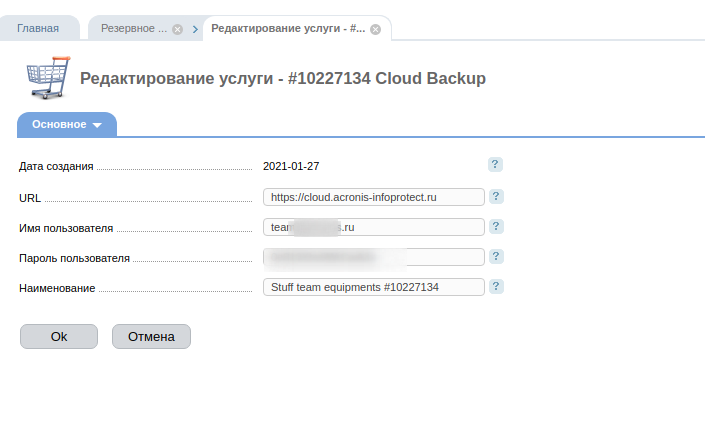
Перейдите по ссылке, указанной в поле URL , и введите имя пользователя и пароль.
Как скачать установщик агента Acronis
В личном кабинете Acronis перейдите в раздел Устройства — Все устройства , нажмите кнопку Добавить и выберите тип устройства и операционную систему — в нашем случае сервер Linux.
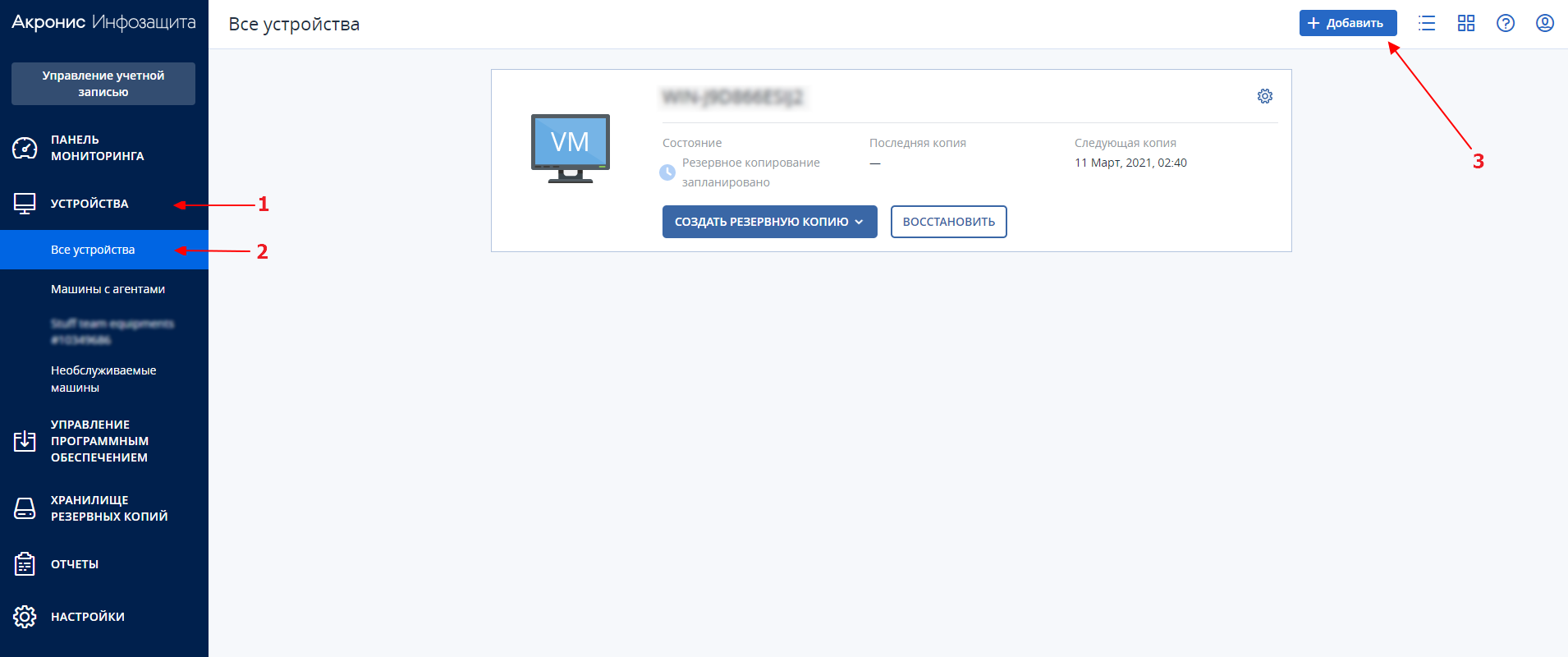

Если вы делали это прямо на сервере, то установщик агента резервного копирования скачается автоматически.
В ином случае скачайте установщик и загрузите его на сервер. Для этого кликните правой кнопкой мыши по ссылке, указанной на скриншоте, и нажмите Копировать адрес ссылки . Откройте её в браузере на том устройстве, которое вы хотите подключить к услуге, скачивание начнётся автоматически.
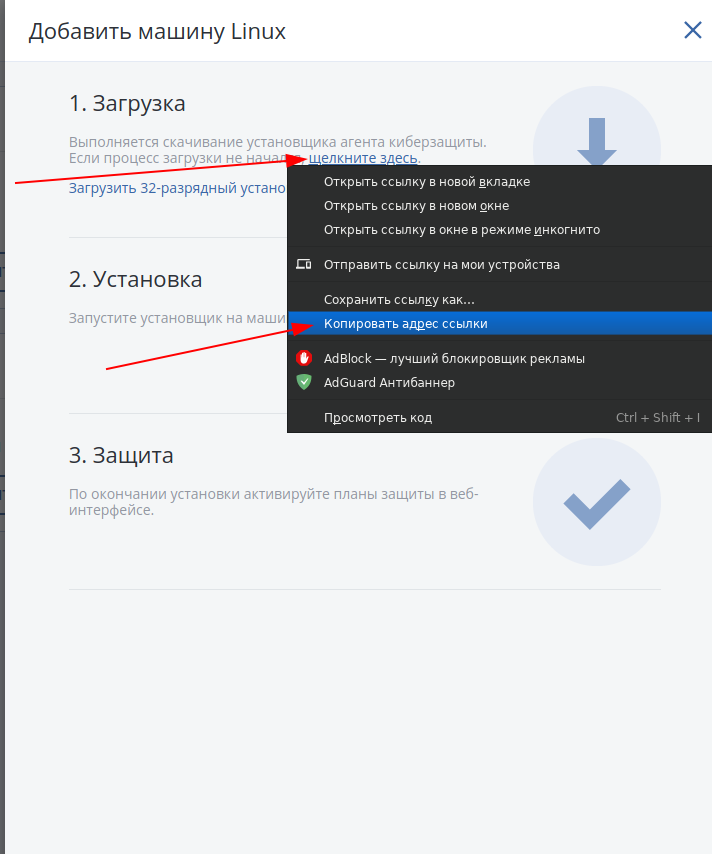
Если вы работаете с сервером через консоль, воспользуйтесь командой wget , чтобы сохранить файл на сервере:
Как установить агент Acronis на сервере
Теперь перейдём к установке. Даём установщику права на исполнение:
Для дистрибутивов, основанных на Debian, перед запуском необходимо вручную установить менеджер пакетов rpm:
Запускаем установщик Acronis:
Откроется окно установки, выбираем Agent for Linux и нажимаем Next .
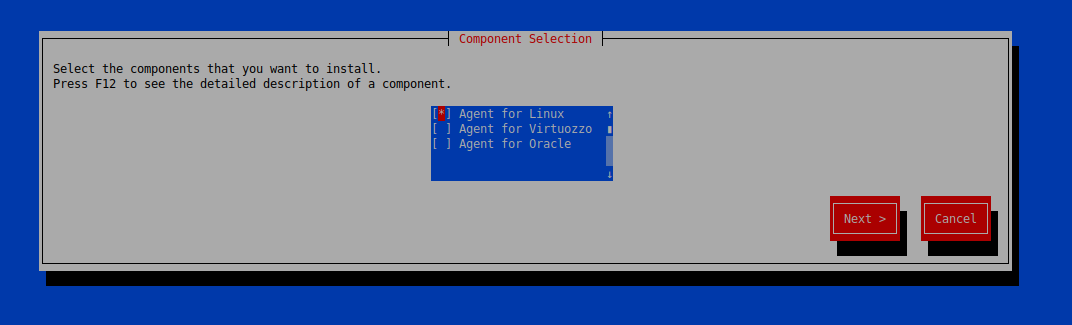
Далее необходимо ввести учётные данные, которые вы использовали для входа в личный кабинет Acronis.

После этого начнется установка агента.

По завершении установки устройство будет прикреплено к вашей учётной записи, что будет подтверждать его наличие в списке устройств ( Устройства — Все устройства ).
На этом всё! Устройство добавлено, остается настроить резервное копирование. Для этого нажимаем кнопку Включить защиту .
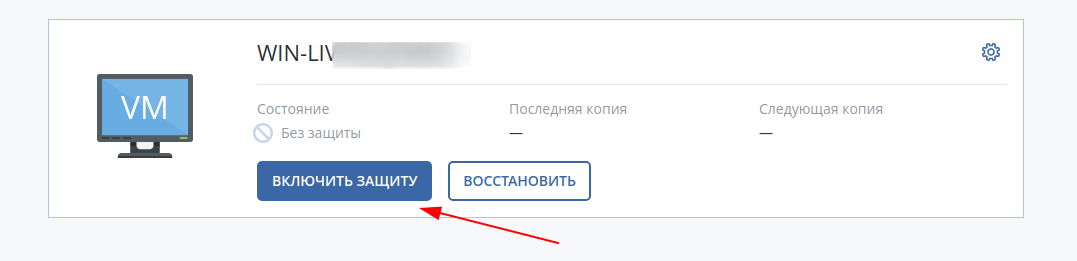
Откроется стандартный план резервного копирования, вы можете отредактировать его или создать новый, нажав кнопку Создать план .
Для более тонких настроек и подключению сторонних устройств вы можете обратиться к официальной документации авторов программного комплекса Acronis Инфозащита.
Источник